本文摘自网络,侵删!
很多小伙伴都遇到过win7系统进入lol点击观战按钮黑屏无响应的困惑吧,一些朋友看过网上零散的win7系统进入lol点击观战按钮黑屏无响应的处理方法,并没有完完全全明白win7系统进入lol点击观战按钮黑屏无响应是如何解决的,今天小编准备了简单的解决办法,只需要按照1、打开浏览器进入主界面,点击右上角“工具”选项,在弹出的工具栏里点击“internet选项”; 2、在弹出的internet属性对话框,点击“高级”选项,将设置栏中“使用HTTP 1.1”,“通过代理使用HTTP1.1”前面勾取消,然后点击确定,进入观战的顺序即可轻松解决,具体的win7系统进入lol点击观战按钮黑屏无响应教程就在下文,一起来看看吧!

lol观战黑屏无响应的解决办法:
方法一:
1、打开浏览器进入主界面,点击右上角“工具”选项,在弹出的工具栏里点击“internet选项”;

2、在弹出的internet属性对话框,点击“高级”选项,将设置栏中“使用HTTP 1.1”,“通过代理使用HTTP1.1”前面勾取消,然后点击确定,进入观战即可。
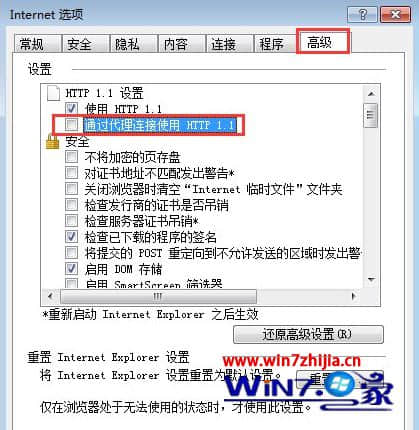
方法二:
关闭第三方插件,由于进行观战的时候,第三方插件可能与观战系统产生冲突,从而导致无法观战。
方法三:
1、打开腾讯游戏平台,登陆成功进入主界面,点击下方的“工具”选项;
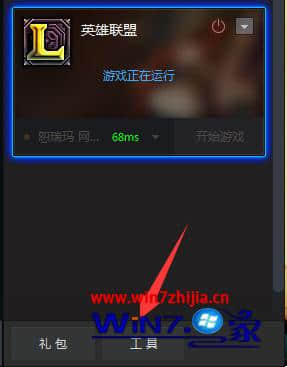
2、进入工具界面,点击上方的“游戏管理”;
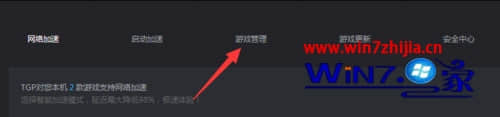
3、在工具列表中找到英雄联盟,点击其下方的“打开修复工具”;
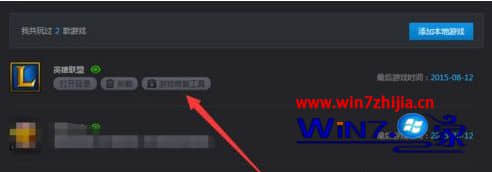
4、进入修复界面,扫描修复即可,等待修复完成,重启游戏即可观战。
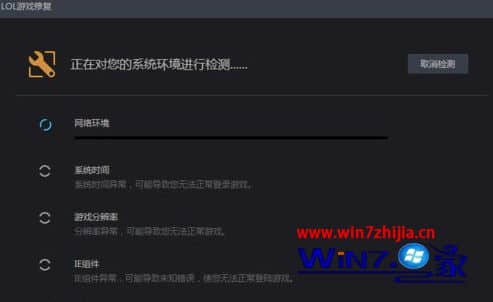
关于Win7系统进入lol点击观战按钮黑屏无响应如何解决就给大家介绍到这边了,有遇到这样情况的用户们可以采取上面的方法步骤来进行操作吧,相信可以帮助到大家。
相关阅读 >>
更多相关阅读请进入《win7》频道 >>




